اللهم صل و سلم و بارك علي سيدنا محمد
مشكلة الشاشة السوداء في الالعاب ويندوز 7
هذه المشكلة موجودة من سنين و للاسف لم يظهر حتي الان حل نهائي لها,و هي المشكلة التي تقابل رواد الالعاب,كما نعرف جميعا ان ويندوز 7 يسبب لنا بعض المواقف في الالعاب و كنا قد شرحنا من قبل مشكلة للالعاب في ويندوز 7 و هي مشكلة بطء الالعاب علي ويندوز 7,و قلنا ان سبب هذه المشكلة هو قراءة كارت الشاشة اقل من امكانياته و شرحنا كيفية علاج هذه المشكلة,نحن الان امام مشكلة هامة جدا تقابل معظم مستخدمي ويندوز 7 في الالعاب,و هي ظهور شاشة سوداء عن تشغيل الالعاب في ويندوز 7,و تظهر هذه المشكلة في معظم الاحيان عند بداية اللعبة و قد تظهر اثناء اللعب.
مشكلة الشاشة السوداء في ويندوز 7 للالعاب :
يجب التاكد اولا ان امكانيات الجهاز و متطلبات تشغيل اللعبة متوافقان حيث انه في حالة ان جهاز الكمبيوتر اذا لم تتوافر به الحد الادني لتشغيل اللعبة فلن تشتغل اللعبة علي ويندوز 7,اما اذا كان الجهاز متوافق و تقابلنا هذه المشكلة فهنا الحل النهائي لمشكلة الشاشة السوداء للالعاب علي ويندوز 7.
هناك بعض الحلول السهلة و التي قد تكون السبب في هذه المشكلة مثل الحل الذي قمنا به من قبل لزيادة كارت الشاشة في ويندوز 7 في الموضوع السابق الذي اشرنا له.
ايضا شئ هام جدا و يجب ان نتاكد منه و هو التعريفات يجب ان تكون تعريفات جميع كروت الجهاز محدثة و خصوصا تعريف كارت الشاشة.
اذا تاكدنا من هذه الاشياء و انها صحيحة و مازالت مشكلة الشاشة تظهر فهنا الحل ...........
حل مشكلة الشاشة السوداء :
هذا الحل هو حل مجرب و نهائي لهذه المشكلة و لكن به عيب واحد فقط و هو انه يجب ان نقوم بتطبيقه علي كل الالعاب التي تظهر بها الشاشة السوداء,سوف نفترض مثلا انه عند تشغيل لعبة جاتا تظهر شاشة سوداء,و سوف نقوم بتجربة هذا الحل علي لعبة جاتا.
نذهب الي ايقونة تشغيل لعبة جاتا و نقوم بالنقر كليك يمين Properties ثم نختار Compatibility كما سنري في الصورة
بعد ذلك نقوم بالنقر علي Run this program in compatibility mode و نقوم باختيار ويندوز 7 من قائمة الويندوز,بعد ذلك نقوم بالنقر علي apply و تاكيد و الضغط علي ok,و الصورة التالية سوف توضح اكثر كما نري
بعد ذلك نتوجه الي قائمة ابدء start و نقوم بكتابة هذا الامر في صندوق البحث advanced system settings و سوف يظهر لنا خيار واحد نقوم بالنقر عليه
عندها تظهر قائمة System Properties و ننضغط علي Setting اول واحدة من اعلي كما في الصورة
و عند ظهور القائمة التالية نقوم بالنقر علي Data Execution Prevention
بالنظر الي الصورة التالية سوف نجد خياران و سوف نختار الخيار الثاني و هو Turn on DEP for all programs and service expect those ثم نقوم بالنقر علي add لاضافة لعبة جاتا-كما ذكرنا لعبة جاتا مثال و يمكن تطبيق هذه الخطوات علي باقي الالعاب.
بعد الضغط علي اضافة add سوف يظهر لنا في قائمة منسدلة جميع البرامج و لالعاب و نقوم باختيار اللعبة المحددة التي نريد تشغيلها و هي الان لعبة جاتا كما قلنا و باختيارها نقوم بالضغط علي open و اخيرا نقوم بالنقر علي ok في القائمة السابقة.
اخر خطوة
من الافضل تشغيل اللعبة كمستخدم اساسي,لن نقوم بتشغيل اللعبة بشكل مباشر بالضغط علي ايقونة التشغيل و لكن سوف نقوم بالنقر كليك يمين ثم نختار run as Administrator.و باذن الله سوف تعمل بدون اي مشاكل.
الوسوم:مشكلة ظهور شاشة سوداء عند تشغيل الالعاب,حل مشكلة الشاشة السوداء في الالعاب لويندوز xp,حل مشكلة الشاشة السوداء في total overdose,حل مشكلة الشاشة السوداء بيس 2016,


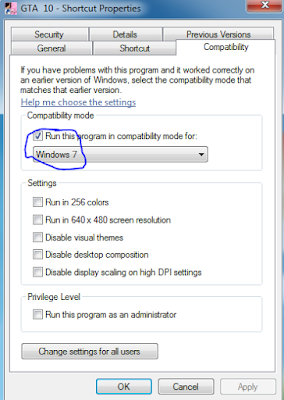





مفيش حاجا حصلت
ردحذفوضح اكثر طبيعة المشكلة
حذفطب انا دخلت علي compitability وملقتش في الخيارات windows7 اصلا..اعمل ايه بقي ؟؟
ردحذفحل مشكلة الشاشة السوداء في الالعاب ويندوز7
ردحذفCrysis
Crysis
ردحذف